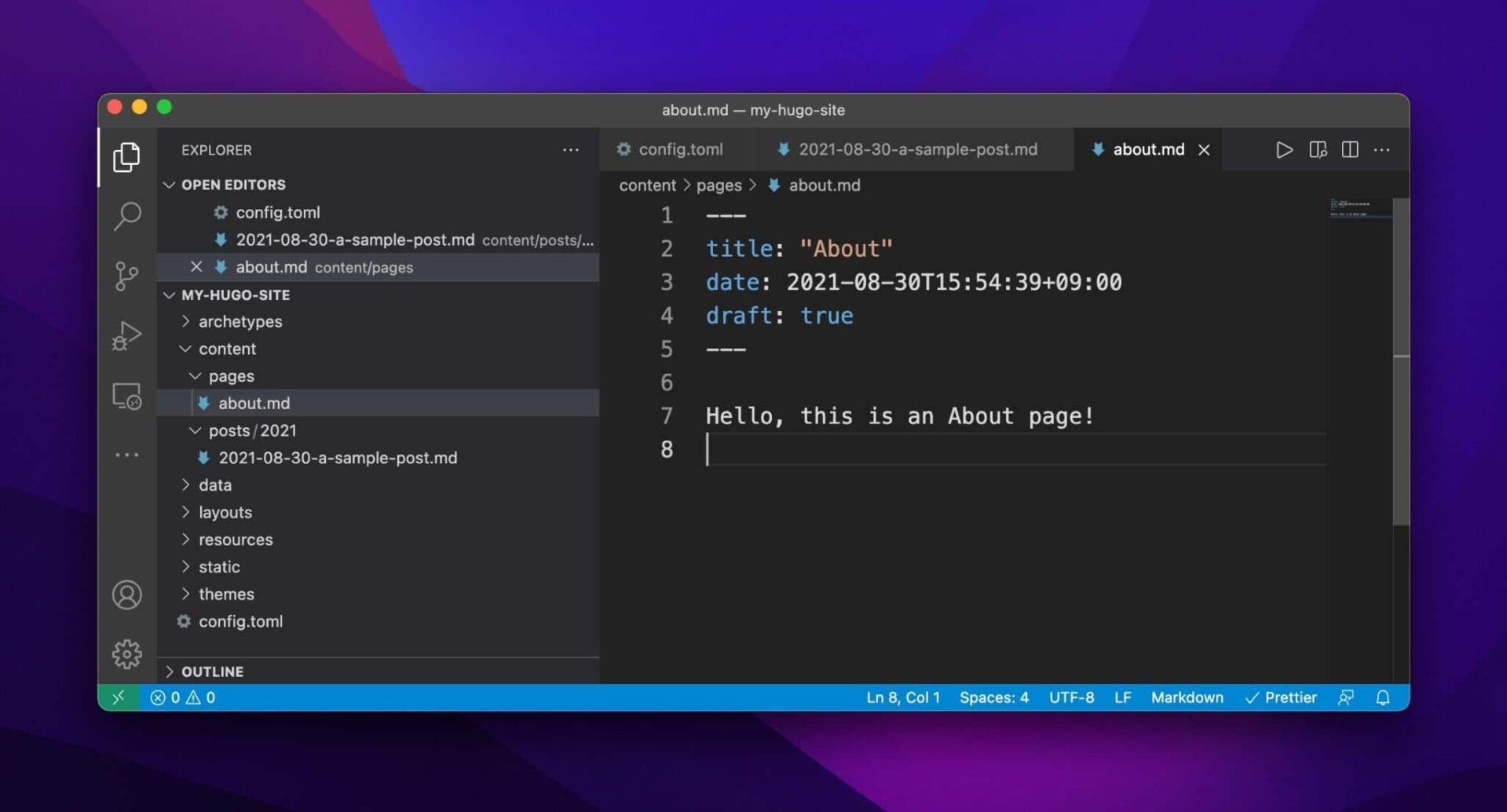Intéressé par la création d’un site WordPress statique ? Avec un plugin générateur de site statique WordPress, vous pouvez créer une version HTML statique de votre site et l’héberger absolument n’importe où.
En rendant votre site WordPress statique, vous n’aurez aucune pièce mobile, ce qui signifie une sécurité à toute épreuve et d’excellentes performances. Bien sûr, il y a aussi des inconvénients – plus sur ceux ci-dessous.
Dans cet article, je vais vous montrer étape par étape comment créer un site WordPress statique à l’aide d’un plugin gratuit. Une fois que vous aurez généré la copie statique de votre site, vous pourrez l’héberger absolument n’importe où, même sur un site GitHub Pages gratuit.
Si vous vous sentez dépassé par le tutoriel, je partagerai également quelques services d’hébergement WordPress statiques qui peuvent tout gérer pour vous (Pour un prix, bien sûr).
Prêt à passer au statique ? Creusons…
Devriez-vous utiliser un générateur de site statique WordPress ?
Avant d’entrer dans le didacticiel, il est important de noter que la création d’un site WordPress statique n’est certainement pas la meilleure solution pour tous les sites Web.
Si vous ne comprenez toujours pas ce que signifie ce terme, un site statique signifie que vous découplez WordPress du front-end de votre site en utilisant WordPress pour générer un ensemble de fichiers HTML statiques. Vous pouvez ensuite prendre ces fichiers HTML et les héberger n’importe où, même sur un hôte complètement séparé de votre installation WordPress.
Vous pouvez toujours utiliser le tableau de bord WordPress pour concevoir votre site et créer du contenu. Mais ces changements n’apparaîtront pas immédiatement aux visiteurs. Au lieu de cela, vous devrez générer un nouvel ensemble de fichiers HTML statiques chaque fois que vous souhaitez déployer vos modifications.
Cependant, il y a une raison pour laquelle WordPress n’est pas statique par défaut – pouvoir utiliser toutes les fonctionnalités dynamiques de WordPress est une grande partie de ce qui rend WordPress si génial.
En rendant votre site statique, vous perdrez beaucoup de la flexibilité de WordPress. Il sera également plus difficile de travailler avec les fonctionnalités de base du site telles que les formulaires de contact, les commentaires et la recherche de site (bien qu’il existe des moyens de le faire).
Cependant, l’avantage de ceci est que votre site se chargera très rapidement, utilisera très peu de puissance du serveur et sera pratiquement impénétrable aux acteurs malveillants.
Globalement, utiliser un générateur de site statique WordPress peut être une bonne option si :
- Votre site ne change pas beaucoup.
- Vous ne comptez pas sur le contenu dynamique (par exemple, si vous souhaitez utiliser WooCommerce, vous ne pouvez pas créer de site statique).
Voici quelques exemples de types de sites où cela pourrait avoir un sens :
- Site Web de brochure simple pour une entreprise
- Portfolio de base ou CV en ligne
- Blogue simplifié (bien que la plupart des blogs seraient mieux adaptés à WordPress vanille)
Comment utiliser un générateur de site statique WordPress
Passons maintenant au didacticiel et je vais vous montrer comment utiliser un générateur de site statique WordPress pour convertir votre installation WordPress en HTML statique.
Pour ce tutoriel, nous utiliserons la version gratuite Plugin WP2Static. La version gratuite devrait convenir à la plupart des utilisations, mais le développeur aussi vend des modules complémentaires premium pour seulement 25 $. Par exemple, vous pouvez trouver un module complémentaire pour vous aider à configurer la recherche de site propulsée par Algolia.
Le processus de base se déroule comme suit :
- Créez votre installation WordPress source. Vous pouvez le créer n’importe où, même sur un site de développement local (c’est ce que je vais faire pour ce tutoriel).
- Choisissez où vous souhaitez héberger votre site WordPress statique. Je vais vous montrer comment exporter votre site vers une archive Zip, mais WP2Static peut également vous aider à déployer automatiquement sur FTP, Amazon S3/CloudFront, les pages GitHub, etc.
- Utilisez le plugin WP2Static pour convertir votre site en HTML statique.
1. Créez votre site WordPress source
Afin de générer une version statique de votre site, vous devez d’abord tout configurer avec une installation WordPress normale. Autrement dit, vous utiliserez votre installation WordPress habituelle pour :
- Ajouter du contenu – vous pouvez même utiliser un plugin de création de page tel que Élémentaire ou Divi
- Choisissez et personnalisez votre thème
- Configurer les paramètres, comme les fuseaux horaires
Vous pouvez héberger votre installation WordPress source en ligne en utilisant n’importe quel hôte WordPress. Ou, pour une solution moins chère, vous pouvez simplement utiliser un outil de développement local. Les visiteurs n’interagiront jamais avec votre installation WordPress, donc peu importe qu’elle soit publiquement accessible ou non.
Personnellement, je recommande le outil de développement local gratuit de Volant/Moteur WP.
Pour la plupart, vous n’avez pas besoin de trop réfléchir à cela. Configurez simplement votre site WordPress comme vous le feriez normalement. Pour mon site d’exemple, je viens de configurer un site de base en utilisant l’un des sites de démonstration de la Thème Astra (notre avis).

La seule chose à considérer est que certains plugins/fonctionnalités ne fonctionneront pas lorsque vous convertirez votre site en version statique. Par exemple:
- La section des commentaires WordPress natifs ne fonctionnera pas
- Plus plugins de formulaire de contact ne fonctionnera pas
Fondamentalement, si le plugin/fonctionnalité repose sur quelque chose de “dynamique” et/ou accède à la base de données de votre site WordPress, il cessera de fonctionner lorsque vous convertirez votre site en HTML statique.
Si vous souhaitez toujours disposer de ces fonctionnalités sur votre site statique, vous pouvez envisager les solutions de contournement suivantes. Vous pouvez utiliser…
Lire la suite : cliquez ici
Dans la même catégorie :
- Aucun article similaire